很多時候,我們在CAD繪圖中可能一不小心沒有保存文件,那之前所有的辛苦就白費了,所以自動保存很重要,那么CAD自動保存怎么設置?CAD自動保存的文件在哪里呢?接下來的CAD教程就讓小編來給大家介紹一下浩辰CAD軟件中CAD自動保存如何設置以及CAD自動保存的文件在哪里吧!
自動保存時間間隔可以在“選項(OP)”對話框的“打開和保存”選項卡中設置中可以設置,默認間隔是90分鐘。

如果用戶沒有隨時存圖的習慣,而且本機死機相對頻繁,可以講自動保存間隔時間設置得短一些,例如30分鐘甚至15分鐘。當然自動保存時軟件會有所停頓,對繪圖會有一些影響,如果圖不大,這種影響可以忽略。
默認的自動保存路徑是當前用戶的臨時文件夾%temp%,如果覺得放到臨時文件夾找起來麻煩,可以進入選項對話框的“文件”選項卡中設置自動保存文件的路徑。自動保存文件的擴展名是*.sv$,直接將文件擴展名改為DWG,用浩辰CAD就可以打開。
1. CAD自動備份文件(*.bak)
默認狀態下圖紙保存時會將上一次保存的文件備份為bak文件,文件名與DWG文件相同,可以直接改名為DWG后打開。(選項對話框的“打開和保存”選項卡里面勾選“每次保存時均創建備份副本”或ISAVEBAK設置為1時每次保存都會生成,如果關閉此選項則不會生成。)如果當前DWG文件損壞無法打開,又找不到自動保存文件的時候可以試試BAK文件,至少圖紙可以回到上次保存時的狀態,不至于全部丟失。
2 CAD保存時的臨時文件(*.tmp)
如果保存過程中出現端點或其他異常導致保存未正常完成,導致圖紙無法打開,這是可以查看一下當前目錄中是否有*.tmp文件,這是一個保存過程中為了防止異常特意生成的臨時文件。浩辰CAD在保存過程中會先嘗試保存為*.tmp文件,如果此時斷電,*.tmp文件會保存不成功,dwg圖紙不會損壞。如果*.tmp文件保存成功,在*.tmp文件轉存為DWG時斷電,一是這個時間比較短,幾率比較低,即使*.dwg損壞,*.tmp文件已經保存成功,改名成DWG文件打開即可。
*.tmp文件的文件名跟dwg并不一樣,需要看文件大小和最后保存時間,如果有就可以修改后綴dwg打開。
CAD自動保存設置是一項很有必要的功能,對于很多沒有邊繪制邊存圖習慣的人,CAD自動保存能夠很好地幫他們避免圖紙丟失的風險,而且,CAD還可以自動備份文件,這樣即使文件丟失我們也能比較容易找到這些文件了。
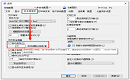
2022-12-05
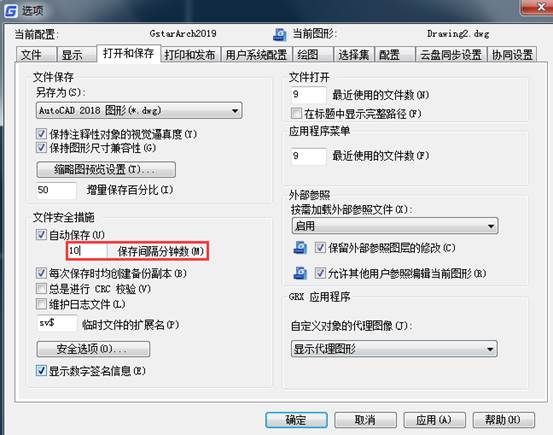
2019-10-18
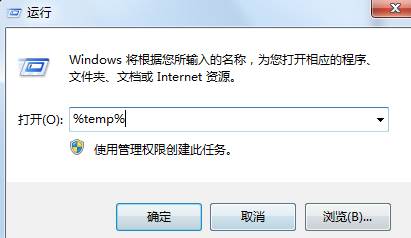
2019-10-18

2019-10-17
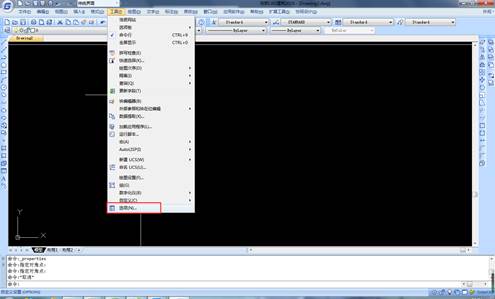
2019-09-16
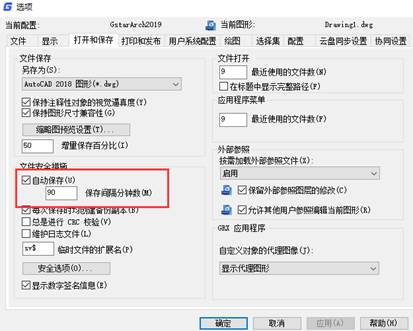
2019-09-11

2019-08-23
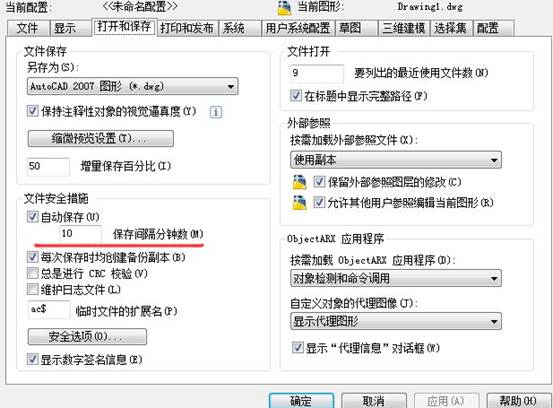
2019-08-12
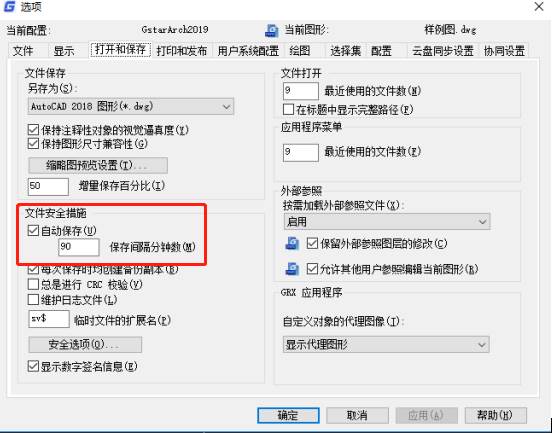
2019-07-18
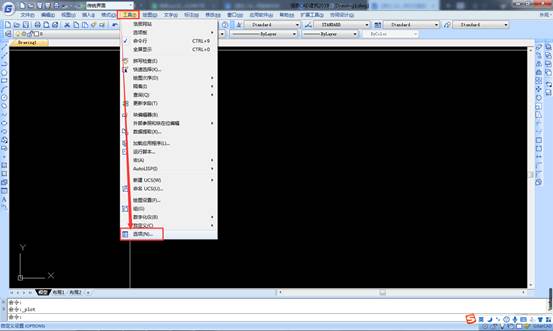
2019-07-18
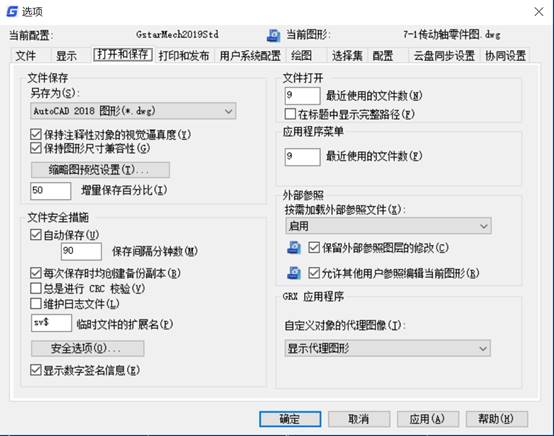
2019-05-17
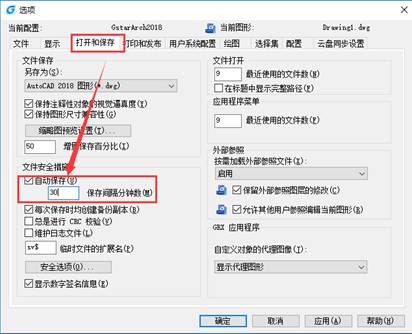
2019-05-08
